本文深入解析Windows 7自带的VPN功能,指导用户轻松实现远程访问和安全连接。详细介绍了VPN的基本概念、配置步骤以及注意事项,帮助用户解决远程办公和远程学习中的网络连接问题。
什么是VPN?
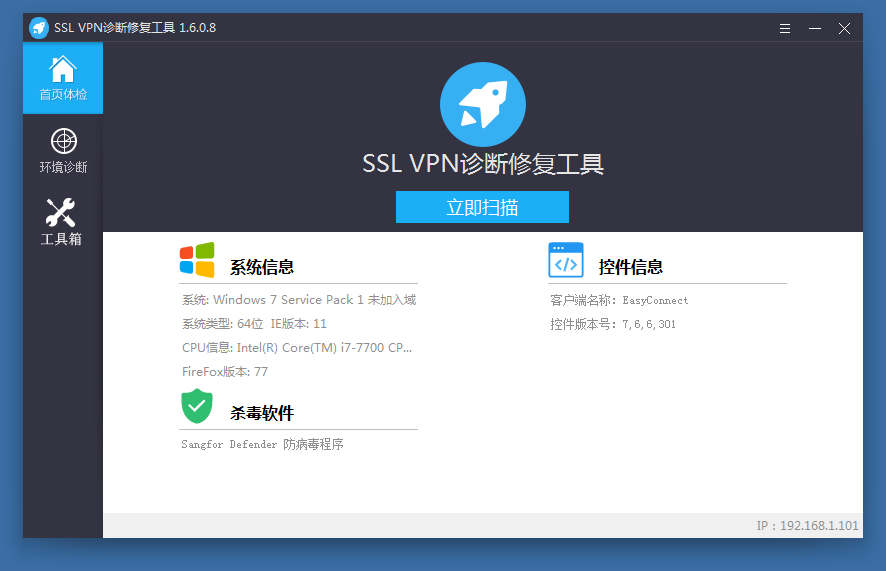
VPN,即虚拟专用网络,它通过公共网络(如互联网)搭建一个专用网络,将地理位置分散的计算机连接起来,形成一个虚拟的网络环境,从而实现数据传输的安全和高效。
Windows 7自带VPN功能的优势
1、免费使用:Windows 7自带的VPN功能无需额外购买VPN软件,为用户节省了成本。
2、易于设置:Windows 7自带的VPN功能设置简便,用户只需按照提示操作即可完成。
3、安全性高:采用加密技术,保障数据传输的安全性。
4、适用范围广:支持多种VPN协议,适用于不同场景的需求。
如何设置Windows 7自带VPN?
1、打开“控制面板”,点击“网络和共享中心”。
2、在左侧菜单中,点击“设置新的连接或网络”。
3、选择“连接到工作场所的网络”,点击“下一步”。
4、选择“虚拟专用网络连接”,点击“下一步”。
5、输入VPN服务器地址、用户名和密码等信息,点击“创建”。
6、连接VPN:在“网络和共享中心”中,找到刚创建的VPN连接,双击连接即可。
Windows 7自带VPN支持的协议
1、PPTP(点对点隧道协议):适用于Windows、Mac OS、Linux等操作系统,设置简单。
2、L2TP/IPsec(层2隧道协议/互联网协议安全):支持加密,安全性较高。
3、SSTP(安全套接字隧道协议):适用于Windows操作系统,支持加密。
4、IKEv2/IPsec(Internet密钥交换版本2/互联网协议安全):适用于Windows操作系统,支持加密。
Windows 7自带VPN的常见问题
1、连接失败:请检查VPN服务器地址、用户名和密码是否正确,以及网络连接是否稳定。
2、连接速度慢:尝试更换VPN服务器,或者调整网络设置。
3、无法连接到某些网站:检查VPN服务器是否允许访问该网站,或者尝试更换VPN服务器。
4、VPN连接不稳定:检查网络连接是否稳定,或者尝试重启电脑。
通过本文的详细解析,相信您已经掌握了如何在Windows 7上设置和使用VPN,在实际应用中,请根据需要选择合适的VPN协议和服务器,以确保连接稳定且安全。
未经允许不得转载! 作者:烟雨楼,转载或复制请以超链接形式并注明出处快连vpn。
原文地址:https://le-tsvpn.com/vpnceshi/78742.html发布于:2024-11-15



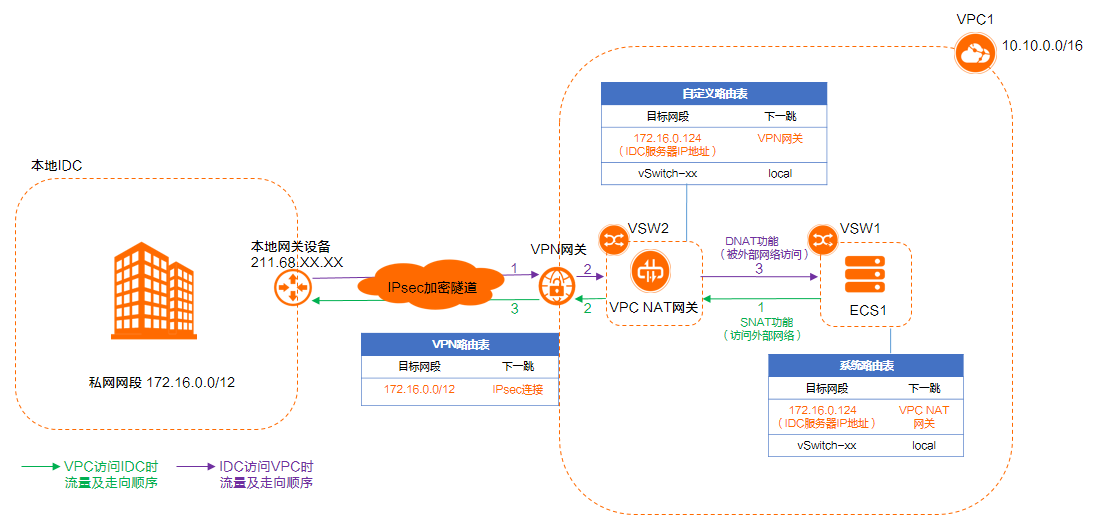
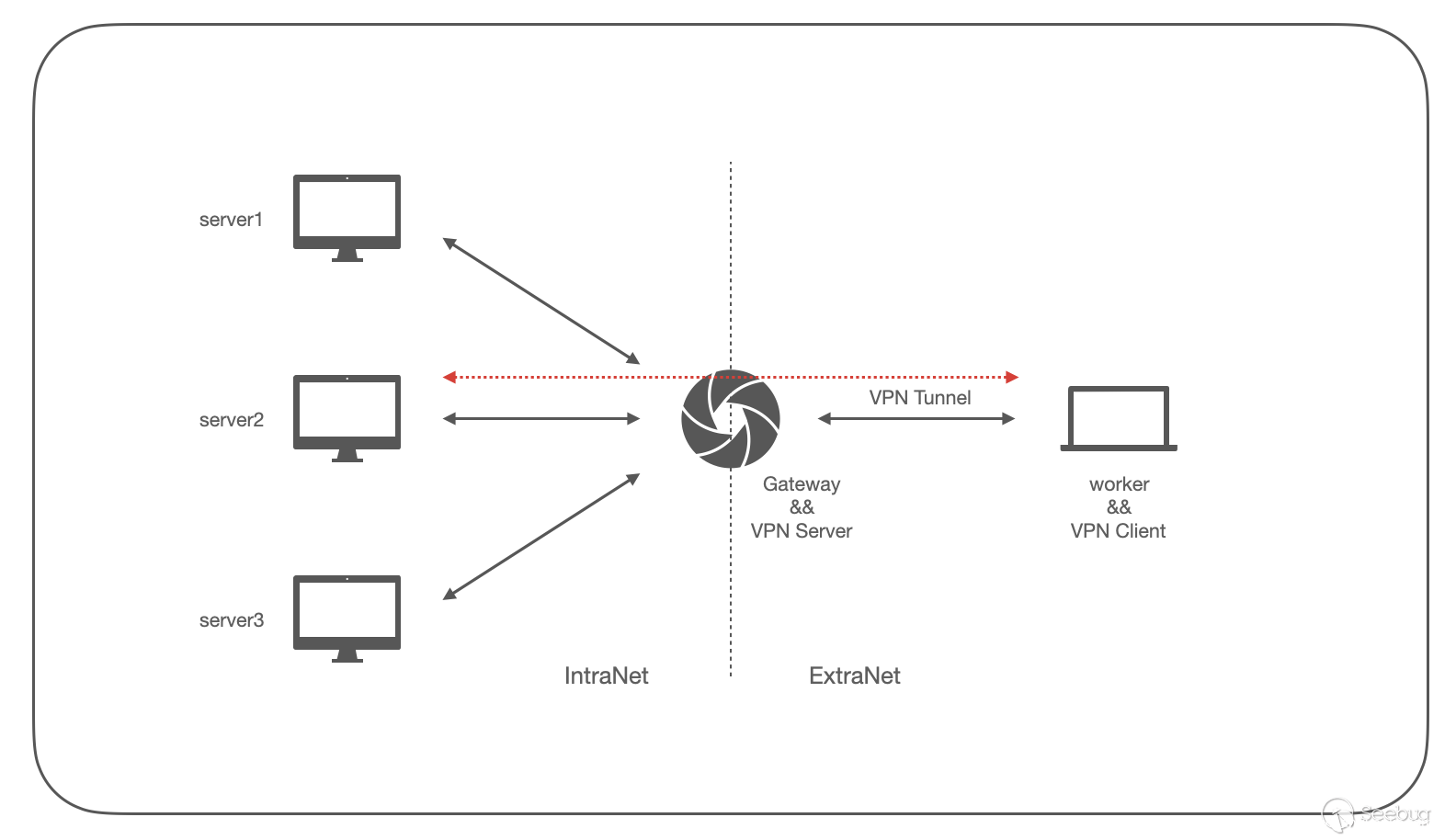




还没有评论,来说两句吧...